- Autors Abigail Brown [email protected].
- Public 2023-12-17 06:55.
- Pēdējoreiz modificēts 2025-01-24 12:17.
Evernote atbalsta bagātīgu veidņu ekosistēmu. Programma sākotnēji tos neatbalstīja, taču pēdējos gados Evernote izstrādāja vietni, kas atbalsta dažādas izplatītas veidnes.
Evernote tīmekļa versijā veidnes darbojas atšķirīgi. Ja konstatējat, ka nevarat tiem piekļūt, izmantojot Evernote savā tīmekļa pārlūkprogrammā, mēģiniet lejupielādēt datora lietotni (operētājsistēmai Windows) vai izmantot lietotni savā mobilajā ierīcē. Kad esat palaidis dokumentu veidnē, varat tam piekļūt, izmantojot pārlūkprogrammas Evernote.
Kā lietot veidni programmā Evernote
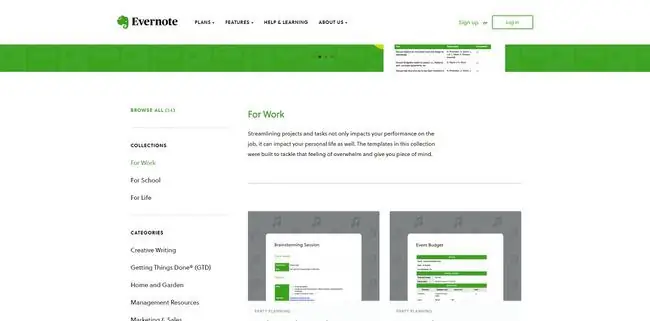
Lai izmantotu Evernote veidnes:
- Apmeklējiet Evernote veidņu galeriju un atrodiet to, kuru vēlaties izmantot.
- Noklikšķiniet uz Skatīt veidni, lai skatītu visu dokumentu.
- Kad atrodat veidni, kuru vēlaties izmantot, noklikšķiniet uz Saglabāt veidni.
- Lai izmantotu veidni, programmā Evernote izveidojiet jaunu piezīmi un piezīmes pamattekstā noklikšķiniet uz pogas Template.
- Atlasiet veidni, kuru vēlaties izmantot, no pieejamajām veidnēm sarakstā.
- Tiek parādīta izvēlne ar trim opcijām: Lietot veidni, Pārdēvēt veidni un Dzēst veidni. Šādā gadījumā izvēlieties Lietot veidni, lai lietotu to savai piezīmei.
- Pēc tam izveidojiet piezīmi, kā parasti, mainot un pievienojot tekstu un formatējumu, kā vēlaties.
Cronofy Evernote kalendāra savienotājs
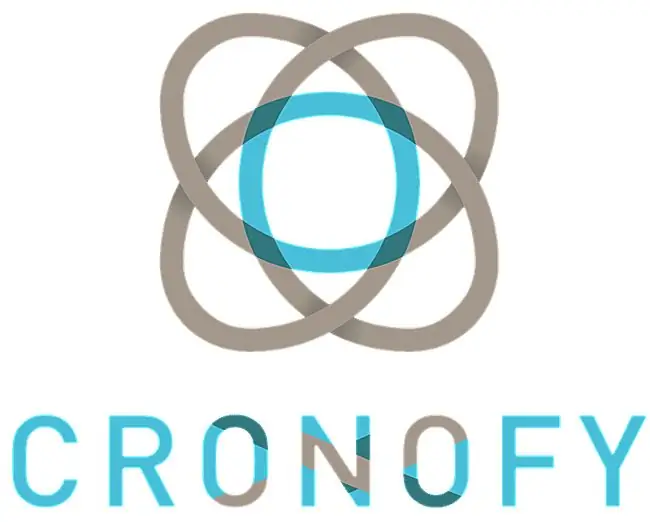
Jūs atradīsit tīmekļa savienojumus, izmantojot tādus pakalpojumus kā IFTTT un Zapier, taču, lai iegūtu vienkāršāku pieeju, skatiet Cronfy Evernote kalendāra savienotāju.
Šis vienkāršais, bet efektīvais pakalpojums saista noteiktu datumu populāros kalendāros, piemēram, Google kalendārā, iCloud, Microsoft 365 un Outlook.com. uz attiecīgajām Evernote piezīmēm.
Izmantojot šādu rīku, jūs varat organizēti sekot līdzi informācijai un saistībām, kas ir produktivitātes pamatā.
Bezmaksas gada Evernote kalendāra un plānošanas veidnes
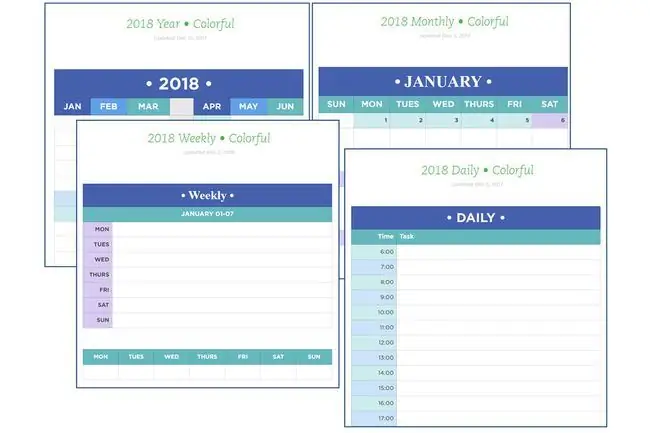
Skaidri redziet savu gadu, mēnesi, nedēļu un dienu, izmantojot Evernote bezmaksas gada plānošanas veidnes.
Veidnes ir pieejamas Evernote zaļā vai krāsainā krāsā, ko varat izmantot, lai sekotu līdzi savam laikam, notikumiem un tikšanās reizēm.
Šīs vienkāršās, bet efektīvās veidnes ir īpaši izstrādātas cilvēkiem, kas veic svarīgus plānošanas uzdevumus.
Mēneša digitālās apkopes veidnes no Simplify Days
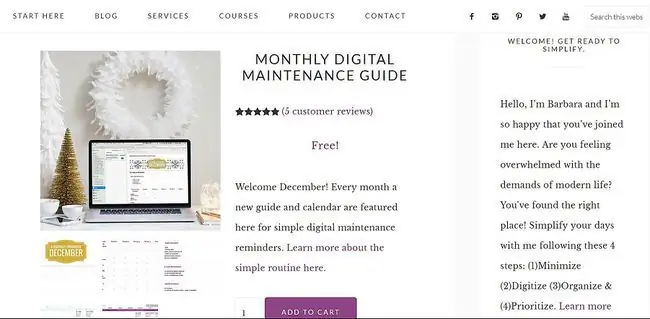
SimplifyDays.com piedāvā organizatoriskus padomus un norādījumus, tostarp bezmaksas veidnes Evernote.
Izlasiet ikmēneša digitālās apkopes rokasgrāmatu, kas ir lielisks veids, kā būt informētam par to, kas daudziem no mums kļūst arvien sarežģītāka dzīves joma.
Lai piekļūtu kādai no veidnēm vai informācijai šajā vietnē, reģistrējieties un piesakieties regulārām e-pasta piegādēm no šī uzņēmuma.
Citas piezīmes par savu Evernote veidņu kolekciju
Izveidojiet atsevišķu mapi Veidnes. Padomājiet par to kā par banku. Ievietojiet savas veidnes, īpaši tās, kuras atrodat no resursiem ārpus Evernote, mapē, un pēc tam, kad atrodat iemeslu tās izmantošanai, tā ir gatava, un jūs precīzi zināt, kur to atrast.
Lai izmantotu veidni, vienkārši atlasiet to ar labo taustiņu un izvēlieties Kopēt uz piezīmju grāmatiņu. Veicot šo darbību, šīs veidnes kopija tiek ievietota jūsu izvēlētā mērķa mapē.
Piezīmju koplietošana ar savu komandu
Tā kā varat pielāgot savas veidnes un pēc vajadzības tās izmantot atkārtoti, sadarbība ar savu komandu var būt laba ideja. Atkarībā no jūsu plāna, iespējams, varēsit koplietot piezīmju veidnes un vēl vairāk palielināt produktivitāti ar savu komandu.






